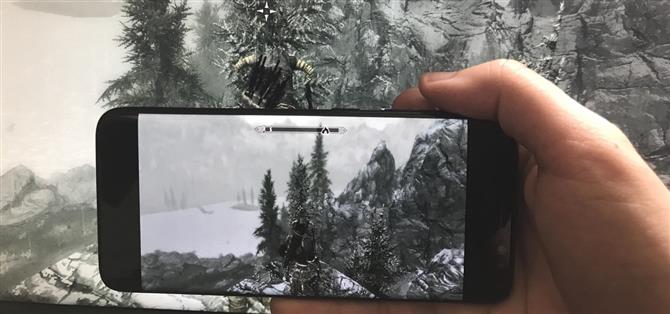17 мая 2018 года Valve выпустила бета-версию Android своего приложения Steam Link, которая позволяет вам передавать парольные игры с вашего компьютера прямо на ваш телефон. Возможно, вам также захочется подключить ваш любимый контроллер к вашему телефону, но вы можете столкнуться с некоторыми проблемами, если вы предпочитаете собственный контроллер Steam Val Steam.
Понимаете, контроллер Steam не может подключиться к устройствам через Bluetooth в текущем состоянии. Для этого вам необходимо загрузить и установить обновление прошивки, которое Valve нажал на 16 мая. Но есть улов: только пользователи Steam Beta имеют к нему доступ прямо сейчас. Не волнуйтесь, я собираюсь точно описать, как вы выбираете эту бета-версию, и как использовать самый большой контроллер всего времени на вашем телефоне Android.
На данный момент приложение Steam Link является Android-only, но Valve говорит, что его аналог iOS находится прямо за углом. И хотя Steam Beta довольно стабильна в моем опыте, это просто -a бета-версия. Вы можете столкнуться с некоторыми ошибками.
Шаг 1. Зайдите на бета-версию Steam на вашем ПК или Mac.
Во-первых, вам придется попасть на бета-версию Steam на свой компьютер. Чтобы выбрать, откройте Steam на своем ПК, нажмите «Steam» в верхнем левом углу, затем выберите «Настройки» (или «Настройки» на Mac).

На вкладке «Учетная запись» (она открывается по умолчанию), найдите «Бета-участие» и нажмите кнопку «Изменить».

В раскрывающемся меню выберите «Steam Beta Update» и нажмите «ОК». После перезапуска Steam вы будете в бета-версии.

Шаг 2: обновите прошивку на контроллере Steam
Чтобы обновить прошивку, вам необходимо подключить свой контроллер Steam к компьютеру с помощью кабеля micro USB — не беспроводным. Откройте Big Picture Mode, щелкнув значок контроллера в правом верхнем углу вашего ПК. Нажмите на значок cog в верхнем правом углу, чтобы перейти к настройкам, затем нажмите «Настройки контроллера».

Отсюда нажмите «Контроллер Steam» в списке «Обнаруженные контроллеры». Затем нажмите «Bluetooth FW».
 Изображение через клапан
Изображение через клапан
Затем нажмите «Начать», когда появится окно с надписью «Обновление BLE Steam Controller BLE». Это запустит процесс обновления прошивки на вашем контроллере. Весь процесс займет несколько минут, так что будьте терпеливы. Если вы отключите контроллер от середины, вы можете нанести серьезный урон. Если вы столкнулись с сообщением об ошибке, у Valve есть несколько советов по устранению неполадок.
 Изображение через клапан
Изображение через клапан
Шаг 3: Подключите свой контроллер Steam к телефону Android
Прежде чем подключить свой контроллер Steam к телефону, выключите его, нажав кнопку Valve в центре.
Теперь перейдите на настройки Bluetooth вашего телефона на телефоне (в основных настройках вашего телефона) и убедитесь, что он сам включен. Затем нажмите «Добавить устройство», «Сканирование» или аналогичный вариант (в зависимости от кожи вашего телефона OEM, точная фраза может отличаться).
Сразу же после этого включите контроллер, удерживая кнопку «Y» на контроллере Steam, нажимая кнопку Valve, чтобы войти в режим сопряжения Bluetooth LE. Ваш Steam Controller должен появиться, когда вы коснетесь его в меню Bluetooth вашего телефона, чтобы соединить два.



Теперь вы настроены на использование бета-версии Steam Link на вашем устройстве Android. Вы также можете подключить свой Steam Controller через Bluetooth к вашему ПК (или Mac), но Valve по-прежнему рекомендует использовать прилагаемый ключ, так как он уменьшит задержку в целом.